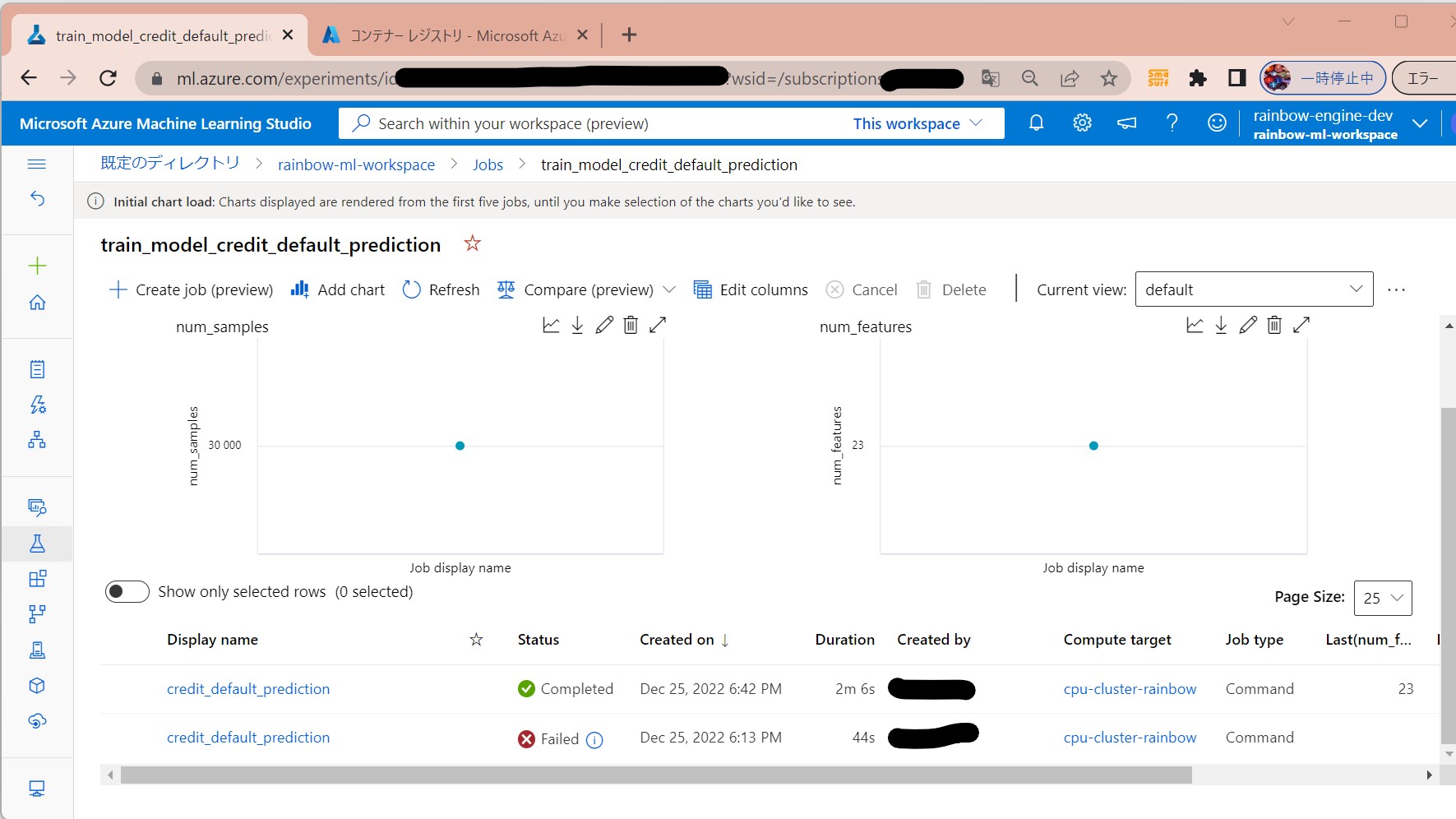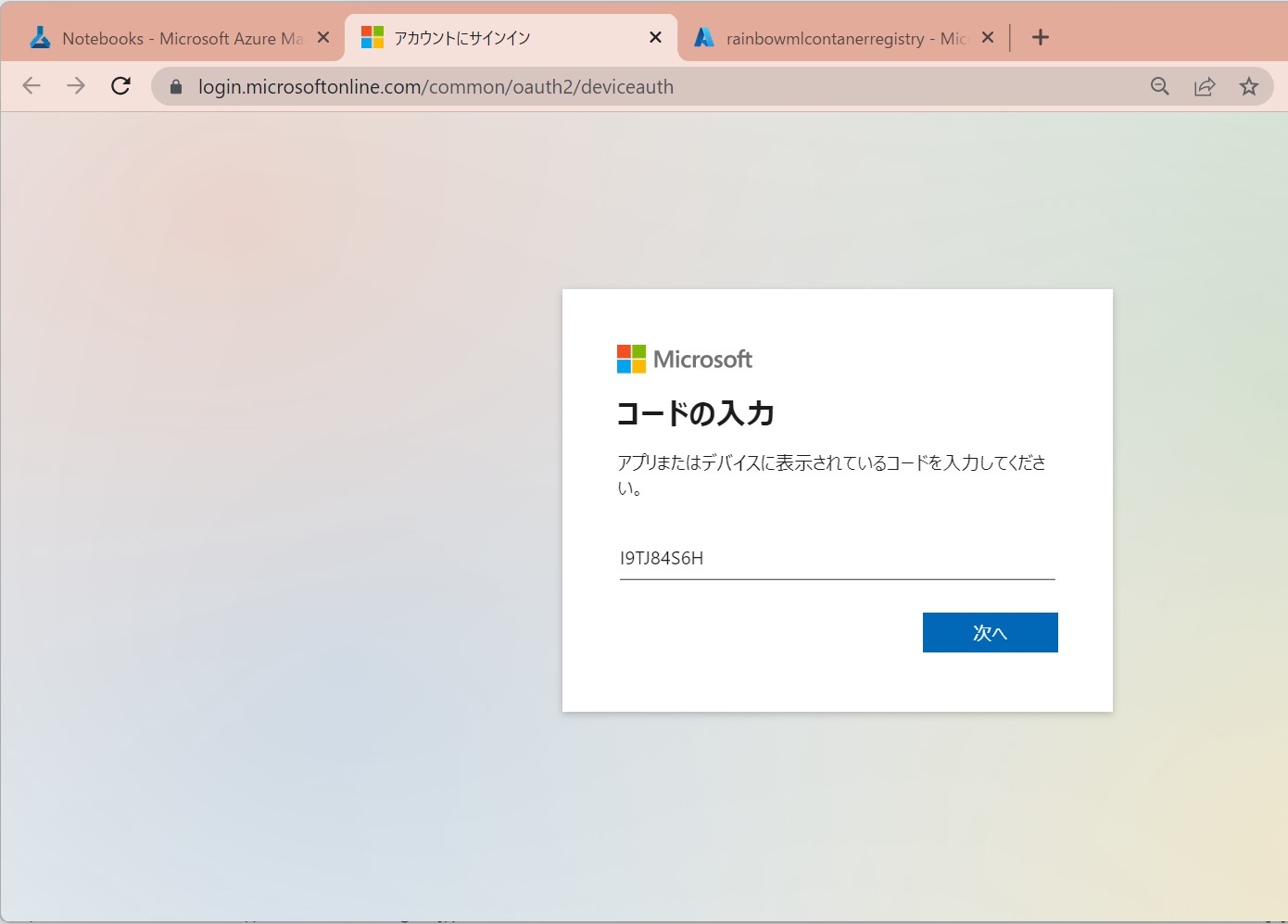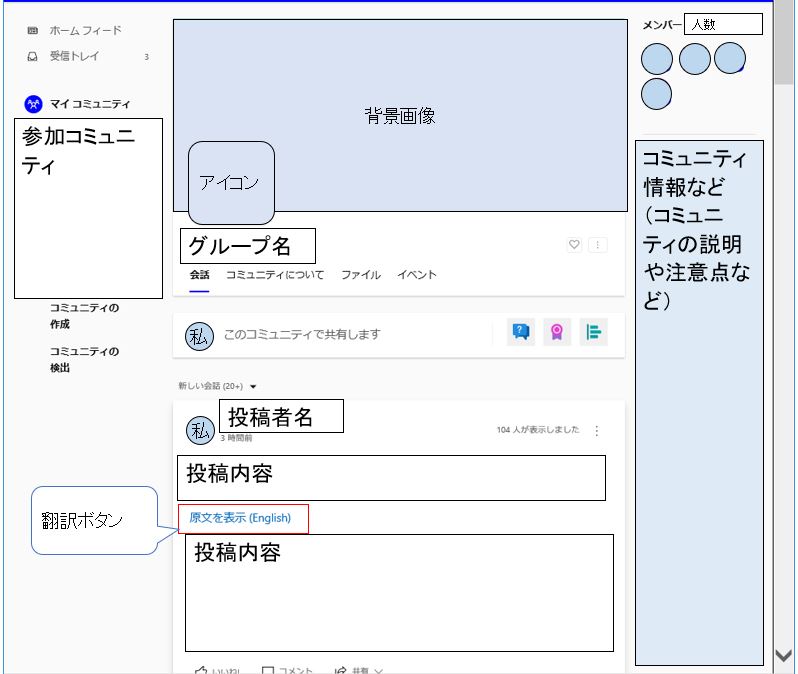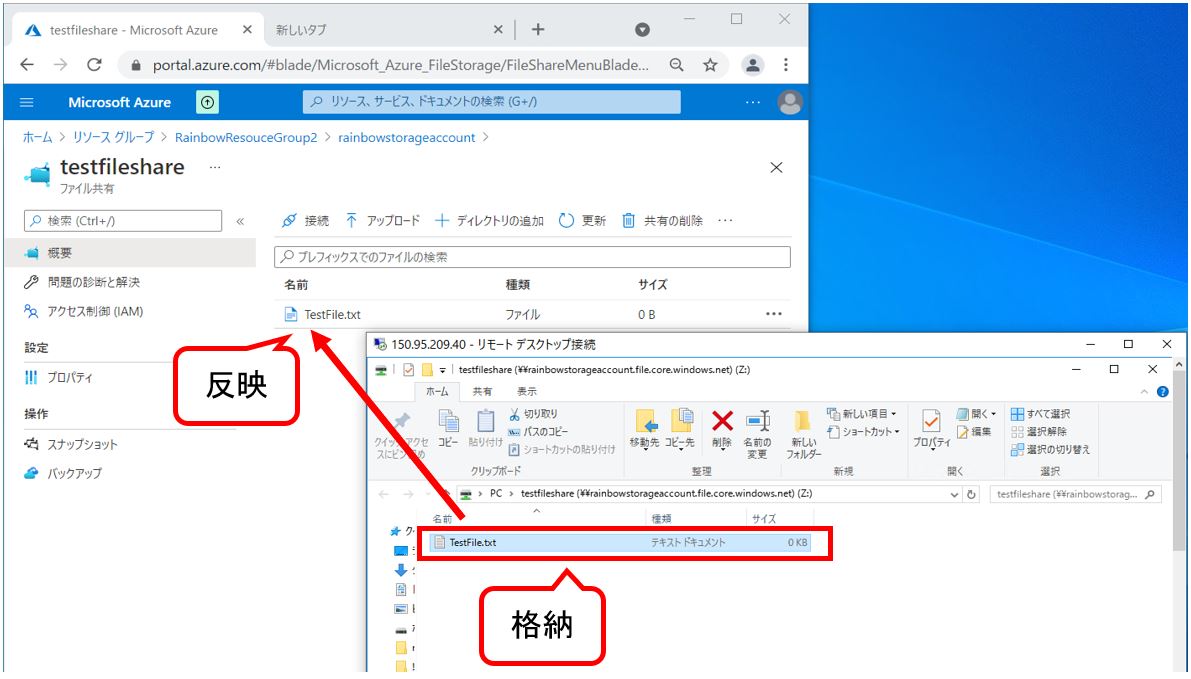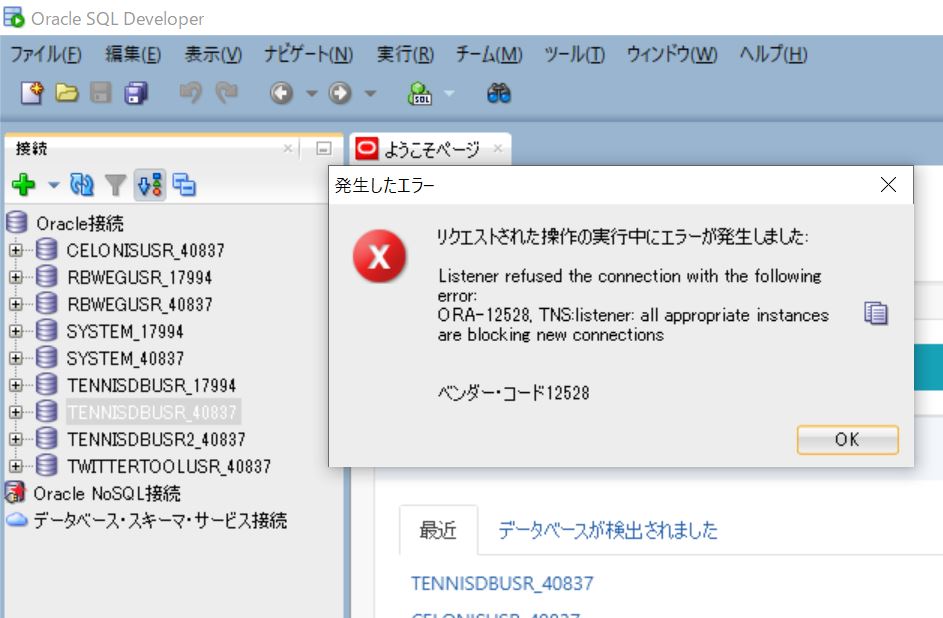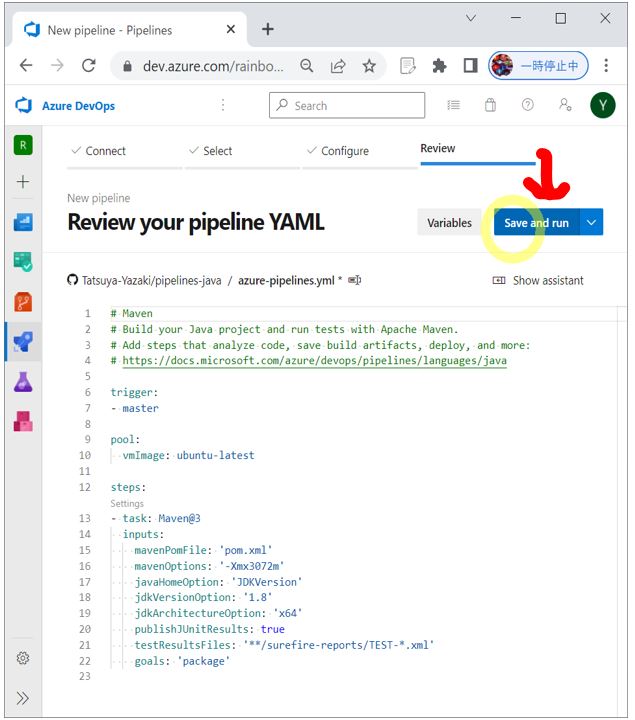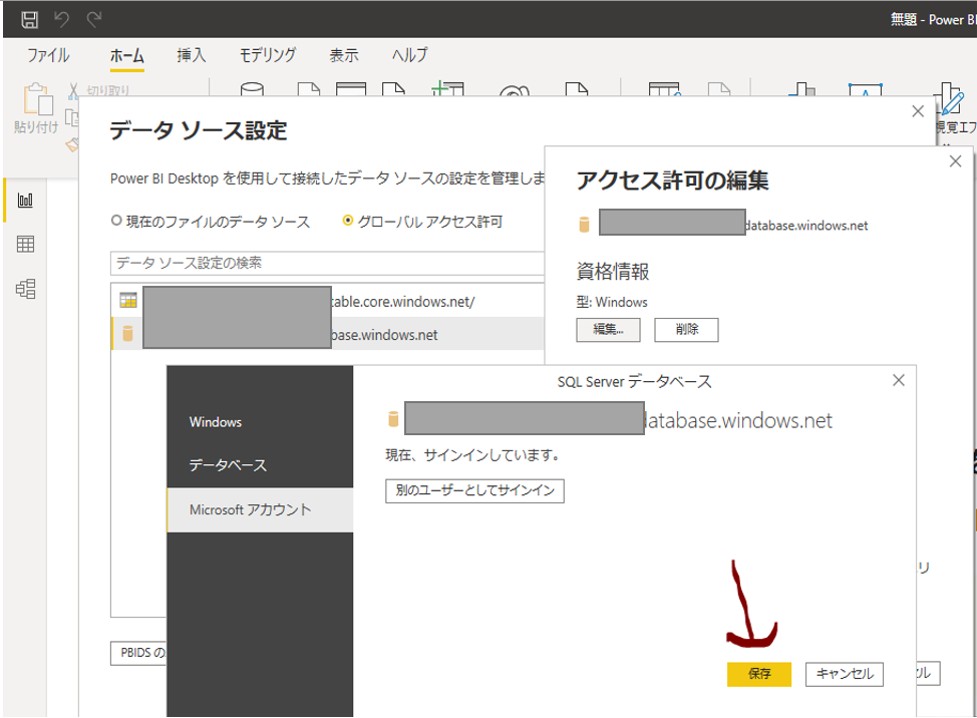<目次>
(1) Azure Machine Learningで「Failed to pull Docker image」が出る原因と対処法について
(1-1) エラー概要
(1-2) 原因
(1-3) 対策
(1) Azure Machine Learningで「Failed to pull Docker image」が出る原因と対処法について
(1-1) エラー概要
Failed to pull Docker image rainbowmlcontanerregistry.azurecr.io/azureml/azureml_af5b98a52d31bc5b17b6f7656a9567d8. This error may occur because the compute could not authenticate with the Docker registry to pull the image. If using ACR please ensure the ACR has Admin user enabled or a Managed Identity with `AcrPull` access to the ACR is assigned to the compute. If the ACR Admin user's password was changed recently it may be necessary to synchronize the workspace keys.
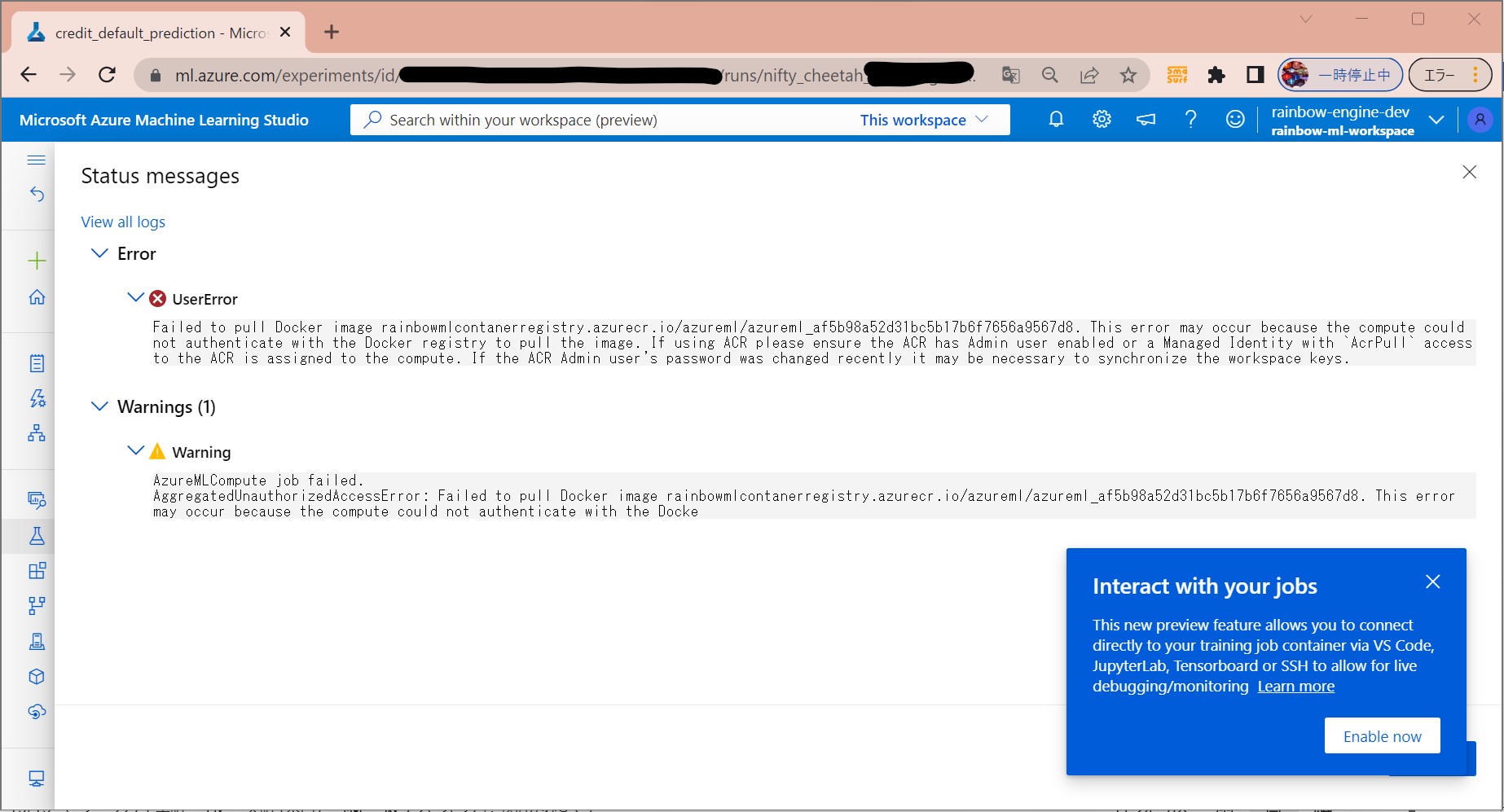
(1-2) 原因
●原因①
●原因②
(1-3) 対策
●原因①の対策:管理者ユーザーの有効化
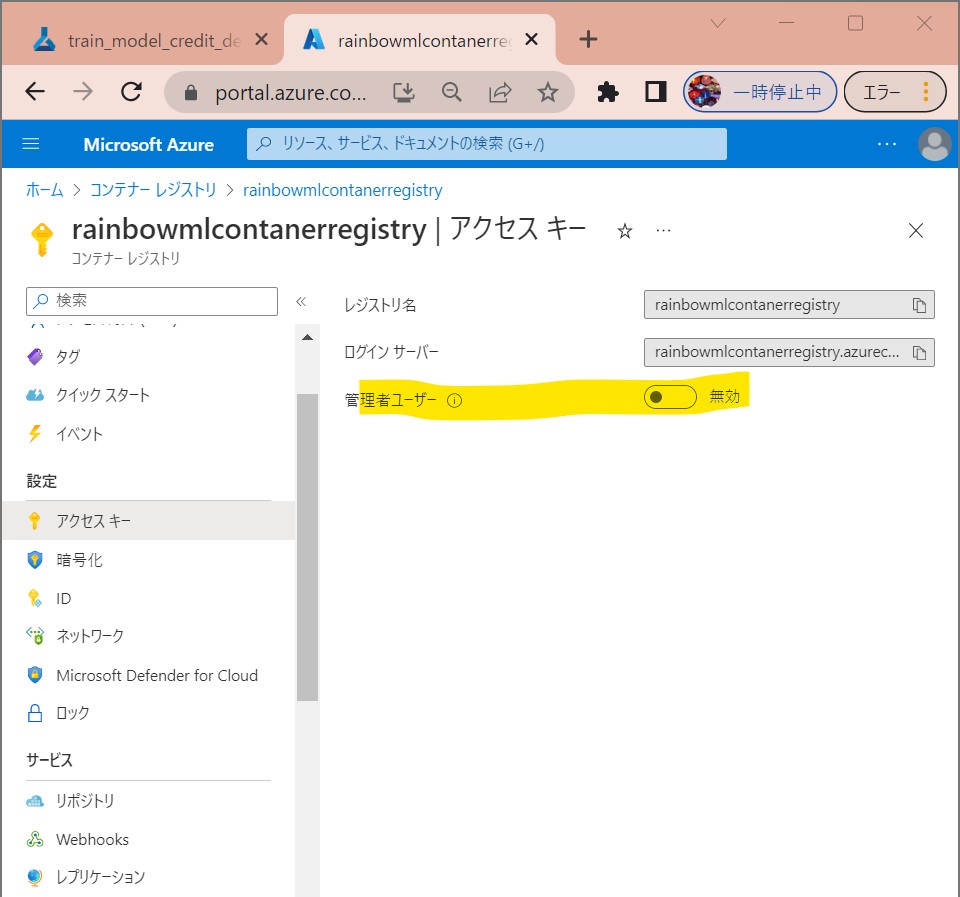
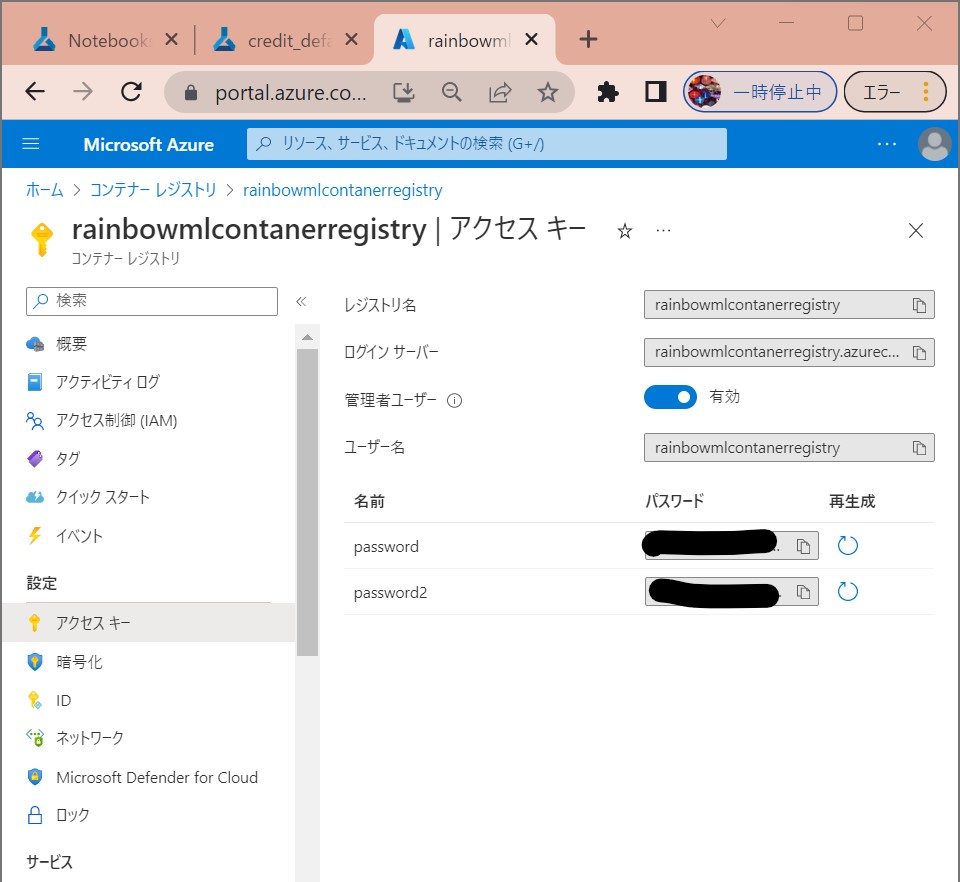
●原因②の対策:adminユーザーのパスワードがMLのワークスペースと同期させる
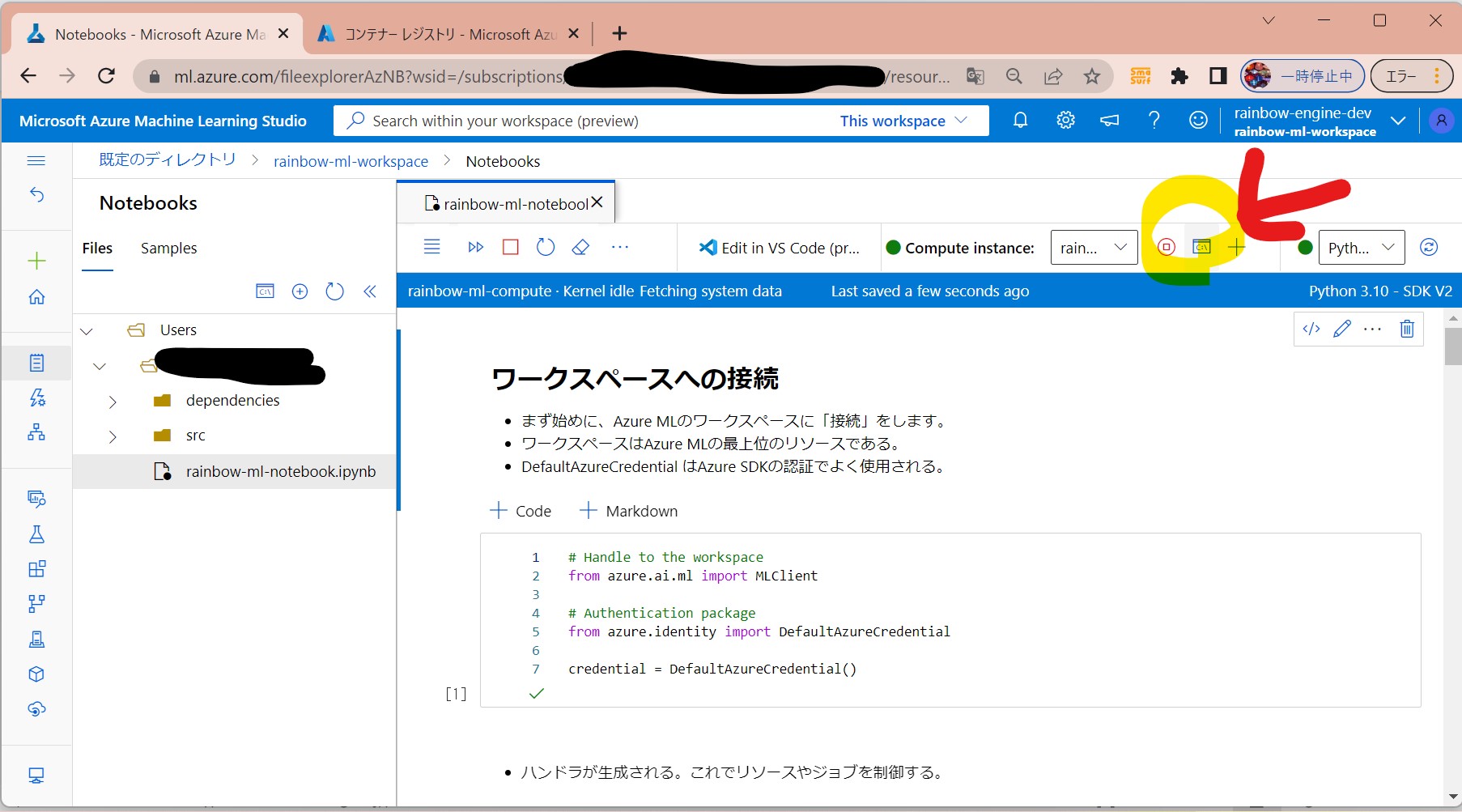
$ az login
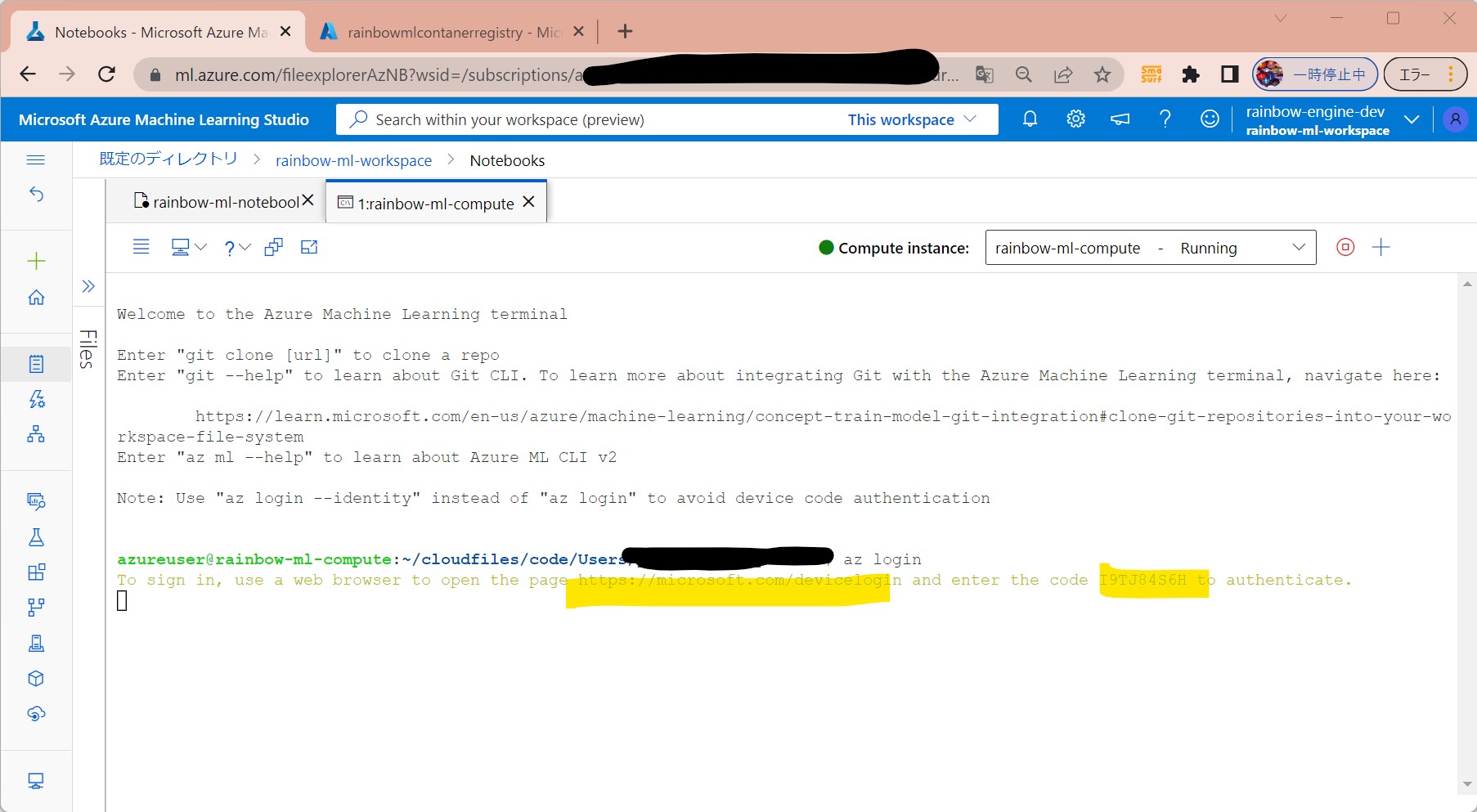
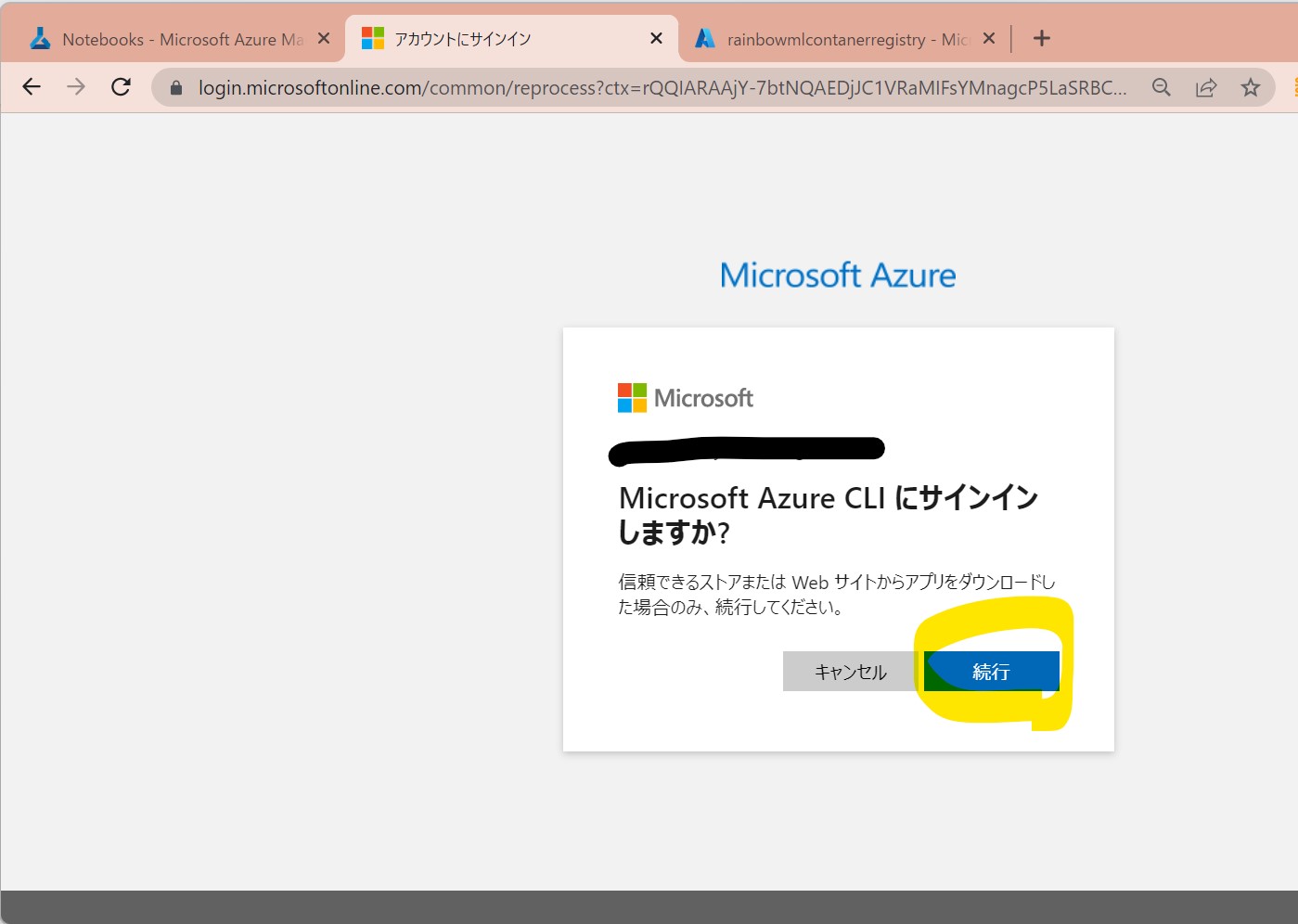
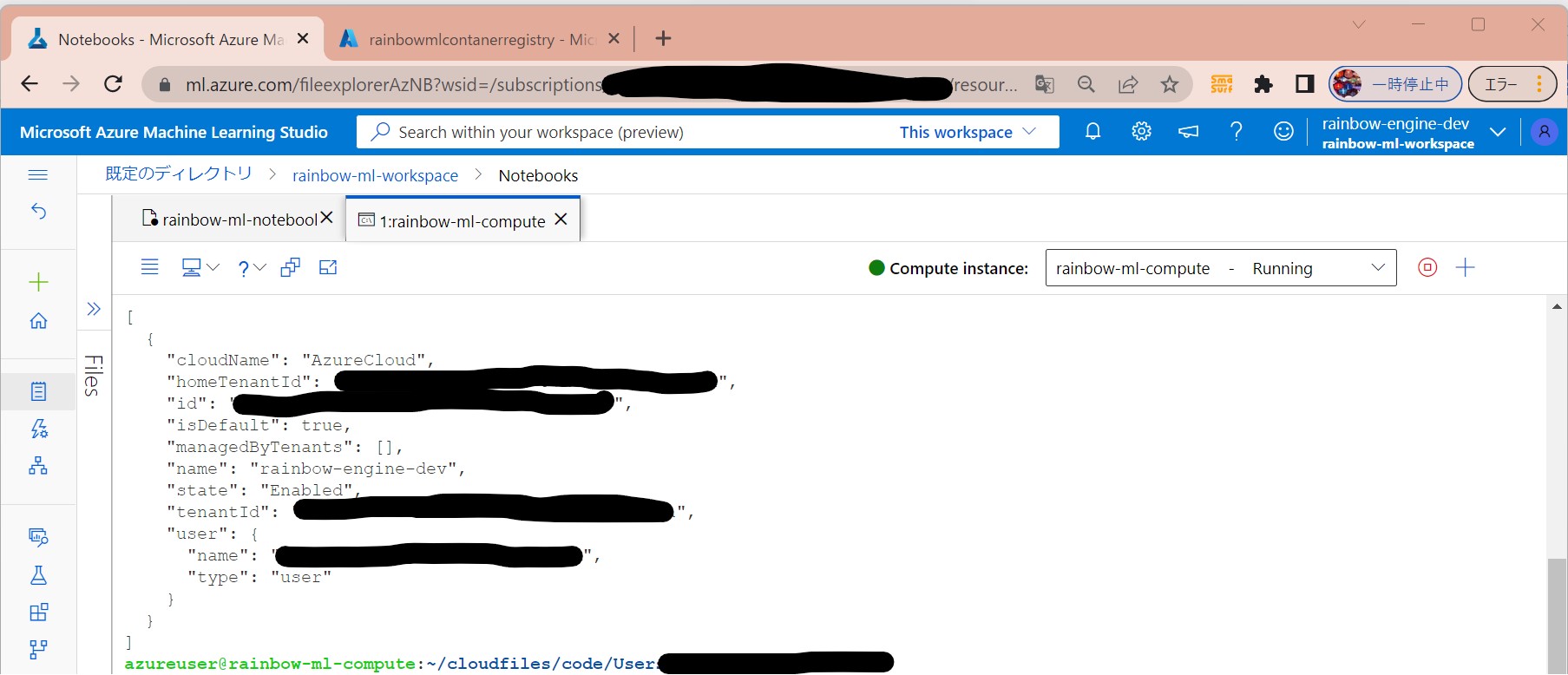
[
{
"cloudName": "AzureCloud",
"homeTenantId": "XXXXX",
"id": " XXXXX ",
"isDefault": true,
"managedByTenants": [],
"name": "rainbow-engine-dev",
"state": "Enabled",
"tenantId": " XXXXX ",
"user": {
"name": " XXXXX @ XXXXX.com",
"type": "user"
}
}
]
az ml workspace sync-keys --name --resource-group
az ml workspace sync-keys --name 'rainbow-ml-workspace' --resource-group 'rainbow-machine-learning'
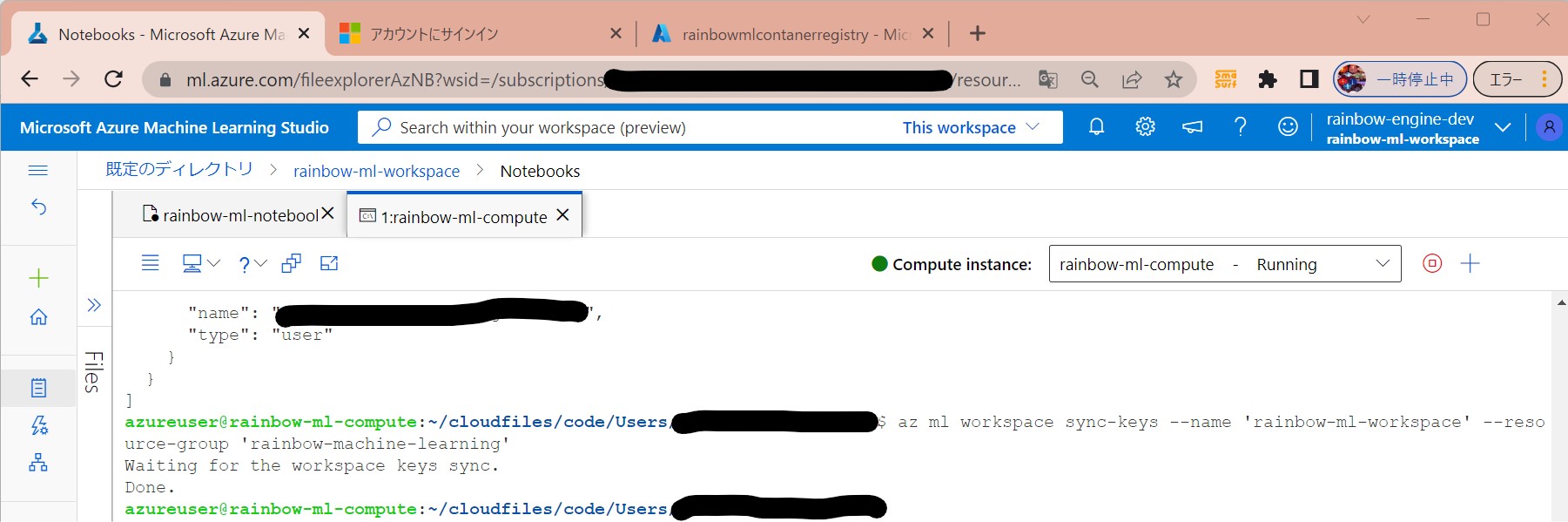
Waiting for the workspace keys sync. Done.
●結果確認